Como ocultar automaticamente a barra de tarefas do Windows 10 em 2 etapas
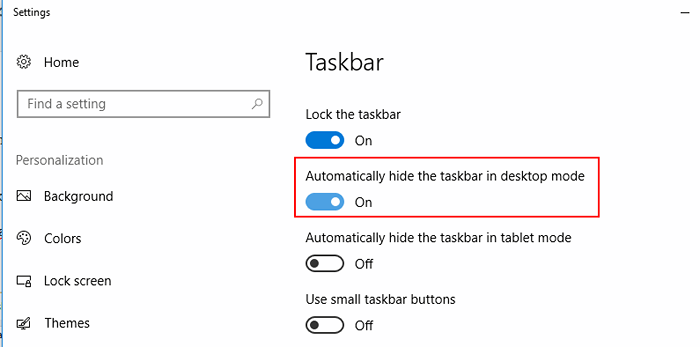
- 2304
- 294
- Ms. Travis Schumm
O esconderijo automático da barra de tarefas no Windows é um recurso útil, se você estiver trabalhando em algo importante e deseja mais espaço na tela para o aplicativo. Por exemplo, você está projetando um novo power point ou está lendo um artigo importante sobre o navegador e deseja um ambiente sem distração. Nesse caso, é melhor se você definir a barra de tarefas do Windows 10 no modo de ocultar automático. O modo de ocultar automático não esconde completamente a barra de tarefas. Ele rola para cima e aparece sempre que você pega um cursor de mouse na área da barra de tarefas. Além disso, a tecla Start sempre pode ser acessada pressionando a tecla Windows no seu teclado. Agora, vamos resumir como é feito em etapas simples.
Dicas relacionadas que você pode gostar "
- Crie pdf facilmente usando impressão para pdf
- História da navegação de rastreamento mesmo quando a história do navegador é limpa
Passo 1 - Basta clicar com o botão direito em qualquer lugar em um espaço vazio na barra de tarefas .
Passo 2 - Clique nas configurações da barra de tarefas.
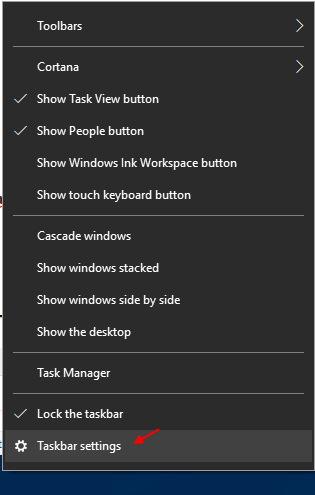
etapa 3 - No lado direito, apenas Toogle na opção dizendo que ocultará automaticamente a barra de tarefas no modo de mesa.
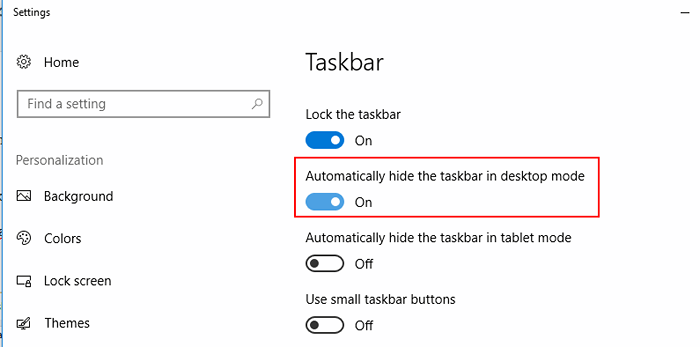
Para reverter esse recurso, basta seguir a mesma rota e desmarcar a opção dizendo automaticamente a barra de tarefas.
- « Truques de pesquisa avançados do Windows 10 com operadores
- Se alguns aplicativos estão usando sua localização, desative o rastreamento de localização no Windows 10 »

